Come velocizzare Moto X Play
Il Moto X Play di Motorola è un dispositivo piuttosto scattante, ma l'aggiornamento ad Android 6.0 Marshmallow può influire sulle sue prestazioni. Per elencare alcuni problemi, la fotocamera inizia a rallentare, la galleria si blocca e le app iniziano a richiedere più tempo per il caricamento. Se il tuo telefono soffre di uno di questi sintomi, continua a leggere i nostri consigli su come velocizzare Moto X Play.
- Problemi e soluzioni di Moto X Play
- Suggerimenti per la batteria di Moto X Play

Disinstalla app e file inutili
Innanzitutto, devi sbarazzarti di tutte quelle app inutilizzate che rimangono inattive nel tuo Moto X Play e monopolizzano le risorse della tua CPU. Per disinstallare le app non utilizzate, vai nel menu Impostazioni e segui questi passaggi:
- Vai al Play Store e apri il menu dell'hamburger scorrendo dal lato sinistro dello schermo
- Premi Le mie app e i miei giochi , quindi scorri fino a Installato scheda
- Tocca il nome dell'app che desideri rimuovere, quindi seleziona Disinstalla
- Ripeti per tutte le app che desideri
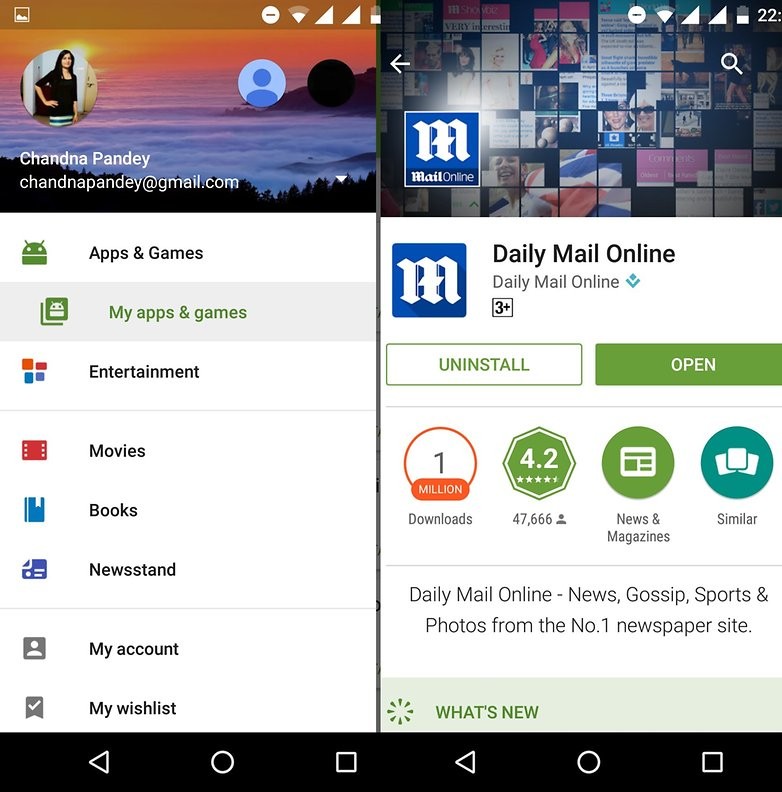
Puoi anche scaricare un'app chiamata Unused App Remover, che può disinstallare le app inutilizzate in blocco.
Svuota la cache
La maggior parte delle app archivia i dati memorizzati nella cache localmente in modo da non doverli scaricare ogni volta che apri l'app. Ma nel tempo, i dati memorizzati nella cache si accumulano e le app iniziano a comportarsi male. Per migliorare le prestazioni del tuo Moto X Play, puoi svuotare sia la cache delle singole app che quella di sistema.
Per svuotare la cache dell'app:
- Vai a Impostazioni> Dispositivo> App> Tutte
- Tocca il nome dell'app e seleziona Archiviazione
- Tocca Svuota cache per svuotare la cache. Assicurati di non toccare Cancella dati per errore perché ciò comporterà la perdita di nomi utente, password e file possibilmente importanti.
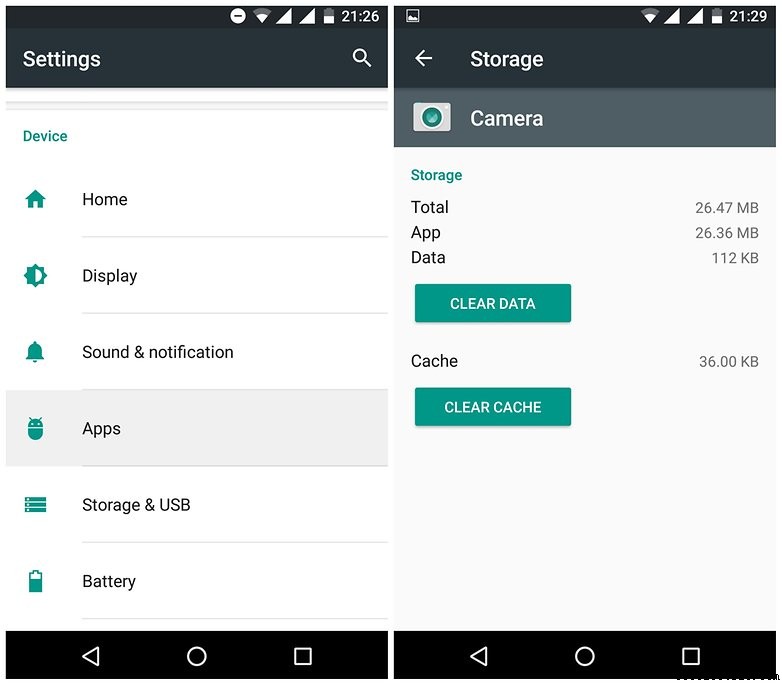
Per pulire la cache di sistema:
- Vai in Impostazioni> Archiviazione> Cache .
- Tocca Svuota cache per svuotare la cache di sistema.
Disattiva le animazioni
Puoi anche disabilitare o ridurre le animazioni della finestra per velocizzare il tuo Moto X Play. L'intero scopo delle animazioni delle finestre è di distrarti mentre il sistema carica le app, ma con un processore decente come Snapdragon 615, non ne hai davvero bisogno sul Moto X Play.
Per disattivare le animazioni:
- Vai a Impostazioni > Opzioni sviluppatore> Scala animazione finestra > Animazione disattivata
- Vai a Impostazioni> Opzioni sviluppatore> Scala animazione transizione> Animazione disattivata
- Vai a Impostazioni > Opzioni sviluppatore> Scala durata animazione > Animazione disattivata
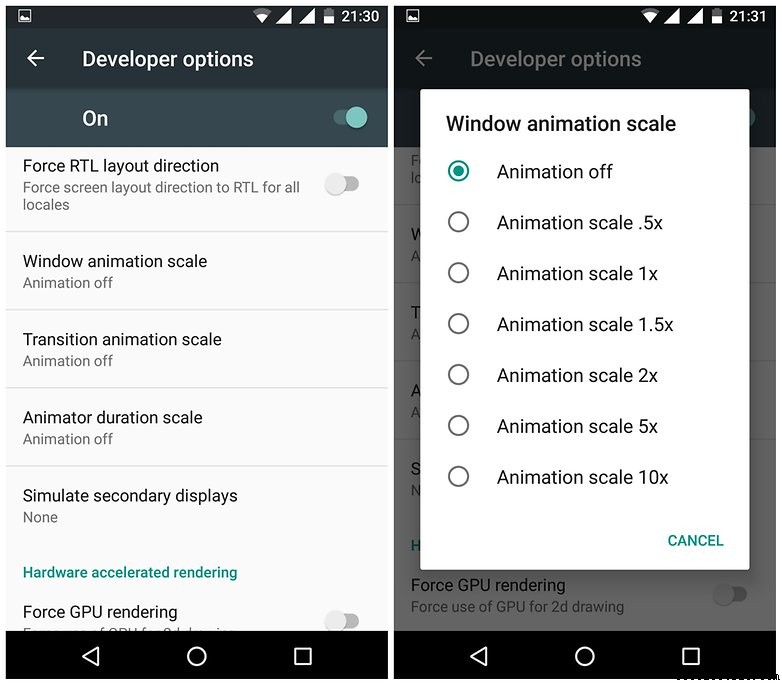
Se non vuoi disattivare completamente le animazioni, puoi semplicemente ridurle all'impostazione più bassa, che è 0,5x. Questo dovrebbe anche ridurre il tempo di caricamento di alcune app e correggere alcuni balbettii.
Se le Opzioni sviluppatore non sono abilitate sul tuo telefono, vai a Impostazioni > Informazioni sul dispositivo e tocca Numero build sette volte.
Ripristina le impostazioni di fabbrica del tuo Moto X Play
Se tutti i suggerimenti e i trucchi di cui sopra non sono riusciti ad accelerare il tuo Moto X Play, puoi considerare un ripristino completo delle impostazioni di fabbrica. Prima di eseguire un ripristino delle impostazioni di fabbrica, ti consigliamo di eseguire il backup dei dati dell'app.
- Vai in Impostazioni> Personale> Backup e ripristino > Esegui il backup dei miei dati
Esistono due modi per eseguire un ripristino delle impostazioni di fabbrica. Questa prima operazione viene eseguita tramite il software del dispositivo, come segue:
- Vai in Impostazioni> Personale> Backup e ripristino> Ripristino dati di fabbrica
- Ti verrà richiesto di inserire la sequenza, il PIN o la password e quindi toccare Continua .
- Al termine, seleziona Elimina tutto .
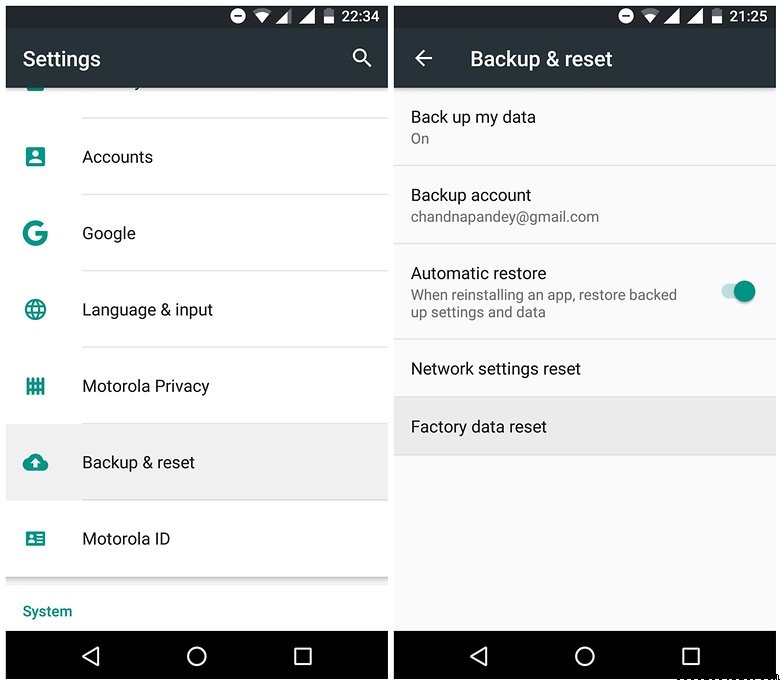
Il secondo metodo utilizza i pulsanti hardware del tuo Moto X Play:
- Spegni il tuo Moto X Play, quindi accendilo premendo il pulsante di accensione
- Quando vedi il logo Motorola, tieni premuto il tasto Volume giù, il tuo dispositivo vibra
- Una volta entrati nel menu Recupero, usa i tasti del volume per scorrere su e giù e il pulsante di accensione per selezionare
- Tieni premuto il tasto Volume su per cinque secondi e attendi che venga visualizzato un nuovo menu
- Utilizza il tasto Volume su per selezionare Cancella partizione cache
- Il tuo telefono si riavvierà e apparirà la stessa schermata
- Seleziona Ripristino di fabbrica e poi Elimina tutti i dati con il tasto di accensione
- Una volta formattato il Moto X Play, vai alla schermata successiva e premi il pulsante di accensione per selezionare Riavvia il sistema ora .
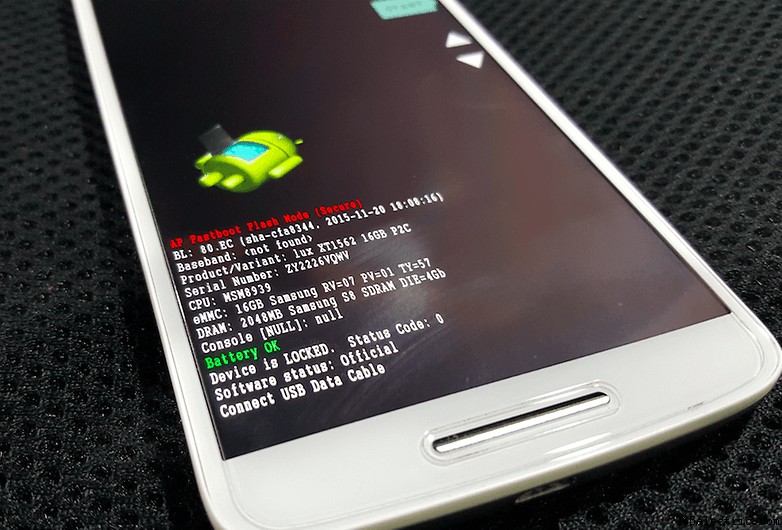
Il tuo Moto X Play è diventato più lento dopo l'aggiornamento di Marshmallow? Questi suggerimenti e trucchi hanno aumentato la velocità del tuo dispositivo? Fatecelo sapere nei commenti.
